您好,登錄后才能下訂單哦!
您好,登錄后才能下訂單哦!
這篇文章主要介紹“Linux下路由配置命令以及配置永久路由的幾種方式”,在日常操作中,相信很多人在Linux下路由配置命令以及配置永久路由的幾種方式問題上存在疑惑,小編查閱了各式資料,整理出簡單好用的操作方法,希望對大家解答”Linux下路由配置命令以及配置永久路由的幾種方式”的疑惑有所幫助!接下來,請跟著小編一起來學習吧!
Linux下路由配置命令
1.添加主機路由
route add -host 192.168.1.11 dev eth0 route add -host 192.168.1.12 gw 192.168.1.1
2.添加網絡路由
route add -net 192.168.1.11 netmask 255.255.255.0 eth0 route add -net 192.168.1.11 netmask 255.255.255.0 gw 192.168.1.1 route add -net 192.168.1.0/24 eth0 route add -net 192.168.1.0/24 gw 192.168.1.1
3.添加默認網關
route add default gw 192.168.1.1
4.刪除路由
route del -host 192.168.1.11 dev eth0
5.刪除默認路由
route del default gw 192.168.1.1
Linux下配置永久路由的幾種方式
1.在/etc/rc.local里添加路由信息
route add -net 192.168.1.0/24 dev eth0 # 或者 route add -net 192.168.1.0 netmask 255.255.255.0 gw 192.168.1.1
2.在/etc/sysconfig/network里追加
GATEWAY=[網關IP或者網關網卡名稱]
3./etc/sysconfig/static-routes
any net 192.168.1.0/24 gw 192.168.1.1 # 或者 any net 192.168.1.0 netmask 255.255.255.0 gw 192.168.1.1
4.開啟IP轉發
1.臨時開啟
echo "1" > /proc/sys/net/ipv4/ip_forward
2.永久開啟
vim /etc/sysctl.conf 修改net.ipv4.ip_forward=1
實驗:配置雙網卡主機同時使用內網和外網
本實驗的背景是筆者在實踐中遇到過的一個問題,本實驗盡量還原當時的網絡環境。僅當做一份筆記,同時分享給遇到此問題的同學。
奈何我現在沒有硬件呀(T_T)...只能拿VMware Workstation和eNSP來模擬實驗環境了。
問題背景
如下圖拓撲所示,如果去掉client節點,內網和外網就是相互隔離的網絡。
但是實際情況是,client節點既需要訪問外網資源,又需要訪問內網資源,而client只能配置一條默認路由。如果將默認路由配置在外網網卡,client可以訪問172.16.2.0/24網絡的資源和外網的資源,但是其余內網資源將無法訪問;如果將默認路由配置在內網網卡,client雖然可以完全訪問內網資源,但是卻不能訪問外網資源。怎么解決呢?
實驗環境
VMware Workstation Pro
4臺最小化安裝的CentOS 7.3虛擬機
華為eNSP模擬器
實驗拓撲
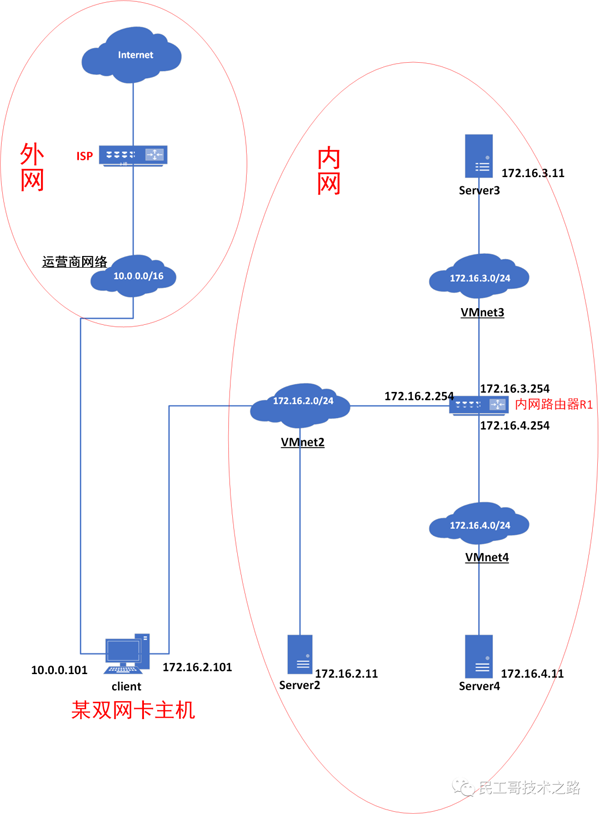
去掉client節點,內網和外網是隔離的網絡。
外網網絡為10.0.0.0/16,代表運營商的接入網;
內網網絡為172.16.0.0/16,代表內網部分(該部分為了安全,不允許對互聯網的直接訪問)。
其中:
client為雙網卡的主機,兩網卡網段分別為10.0.0.0/16、172.16.2.0/24;
server2為172.16.2.0/24網段的服務器;
server3為172.16.3.0/24網段的服務器;
server4 為172.16.4.0/24網段的服務器。
網絡規劃
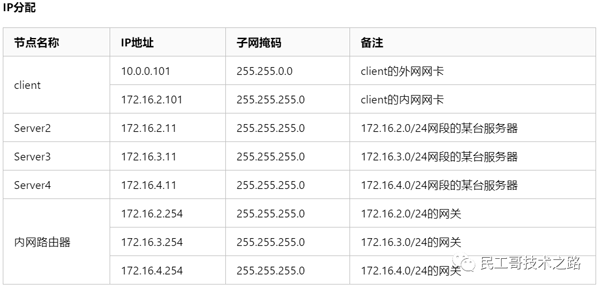
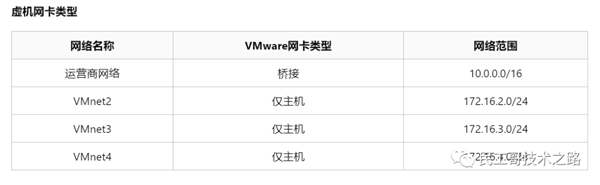
內網路由器如何實現呢?
VMnet2、VMnet3、VMnet4均為僅主機模式,那么常規情況下,只有其網絡內的各計算機之間才可以通信,要怎樣才能實現三個網絡間的通信呢?
答案是使用華為eNSP模擬器中的Cloud。使用Cloud設備可以將eNSP中的路由器和VMware虛擬機的網卡連接起來。
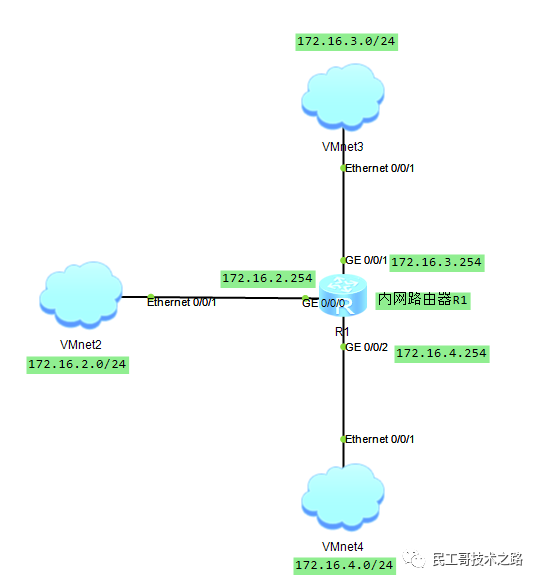
配置內網環境
配置eNSP的路由器
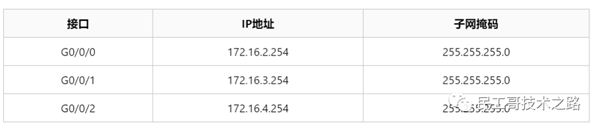
<huawei>system-view [huawei]int g0/0/0 [Huawei-GigabitEthernet0/0/0]ip address 172.16.2.254 255.255.255.0 [Huawei-GigabitEthernet0/0/0]quit [huawei]int g0/0/1 [Huawei-GigabitEthernet0/0/1]ip address 172.16.3.254 255.255.255.0 [Huawei-GigabitEthernet0/0/1]quit [huawei]int g0/0/2 [Huawei-GigabitEthernet0/0/2]ip address 172.16.4.254 255.255.255.0 [Huawei-GigabitEthernet0/0/2]quit [huawei]
修改虛機的IP地址
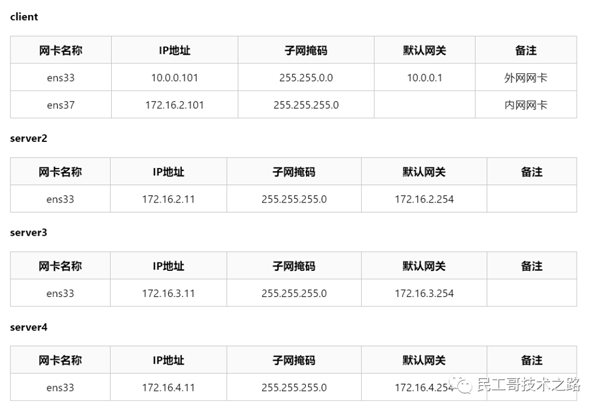
在server上搭建HTTP服務
以server2為例:
使用Python創建一個簡單的HTTP服務
cd ~ echo "server2" > index.html python -m SimpleHTTPServer 8080
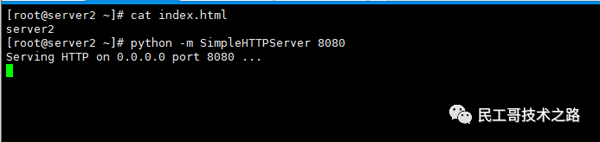
對照試驗,在client上訪問外網
ping www.baidu.com -c 4
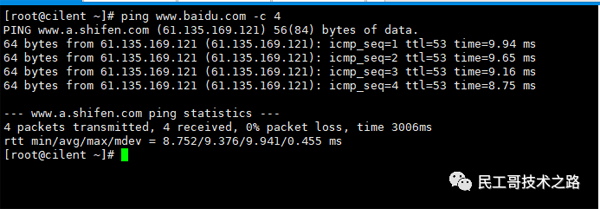
在client上訪問server2
ping 172.16.2.11 -c 4
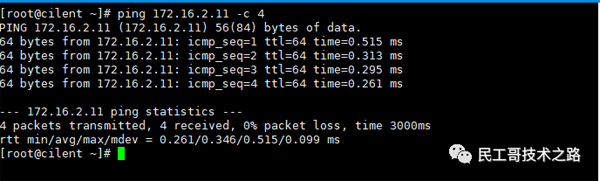
在client上訪問server3
ping 172.16.3.11 -c 4
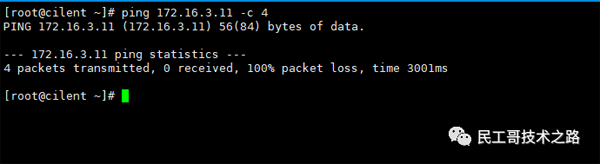
在client上訪問server4
ping 172.16.4.11 -c 4
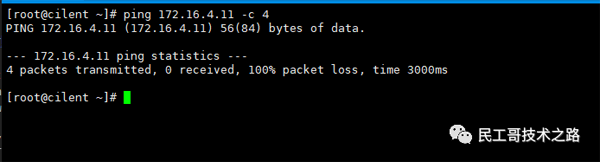
在對照試驗中可以看到,在client將默認網關配置在外網網卡的情況下,雙網卡的client可以正常訪問外網和內網的172.16.2.0/24部分,而172.16.3.0/24和172.16.4.0/24是不能訪問到的。
為什么client能訪問172.16.2.0/24網絡,而不能訪問172.16.0.0/16的其余網絡呢?
因為client位于172.16.2.0/24網絡內,在網絡內進行通信,數據包不用發送至其他網絡,當然默認網關也就不起作用了。
而當client與172.16.0.0/16的其余網絡通信時,client的路由表沒有記載發往目的地址的路徑,所以client只能傻傻的把數據包發送給默認網關,從此數據包和真正的目的地址就“南轅北轍”了。當然ping的結果就是網絡不可達。
路由配置
在client上查看路由表
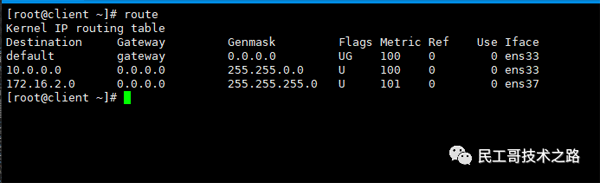
在client上添加路由
route add -net 172.16.0.0/16 gw 172.16.2.254
永久配置,則在/etc/rc.local里添加路由信息
route add -net 172.16.0.0/16 gw 172.16.2.254
查看路由表
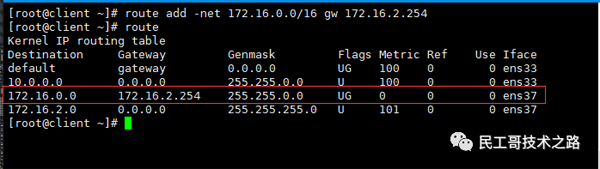
實驗結果
檢測連通性
ping www.baidu.com -c 4
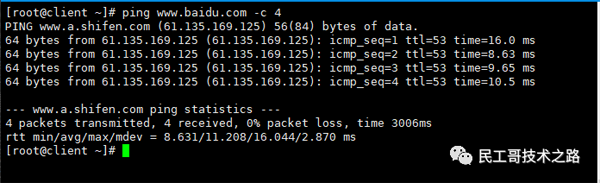
ping 172.16.2.11 -c 4
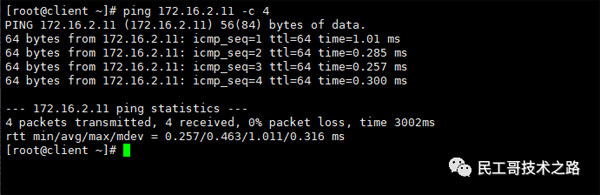
ping 172.16.3.11 -c 4
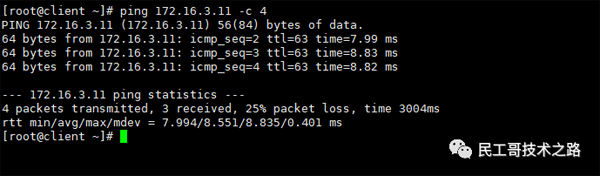
ping 172.16.4.11 -c 4
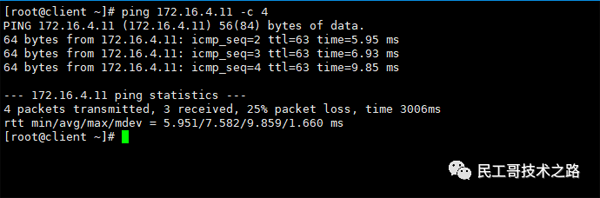
訪問內外網資源
curl http://www.baidu.com/

curl http://172.16.2.11:8080/index.html curl http://172.16.3.11:8080/index.html curl http://172.16.4.11:8080/index.html
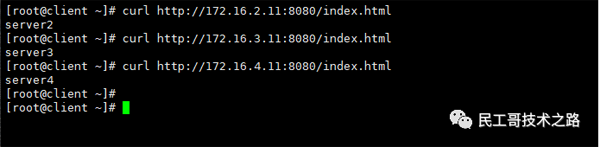
解決的辦法很簡單,就是1條命令而已。但是蘊藏在這條命令背后的原理、概念、理論,則需要我們進行深究!
到此,關于“Linux下路由配置命令以及配置永久路由的幾種方式”的學習就結束了,希望能夠解決大家的疑惑。理論與實踐的搭配能更好的幫助大家學習,快去試試吧!若想繼續學習更多相關知識,請繼續關注億速云網站,小編會繼續努力為大家帶來更多實用的文章!
免責聲明:本站發布的內容(圖片、視頻和文字)以原創、轉載和分享為主,文章觀點不代表本網站立場,如果涉及侵權請聯系站長郵箱:is@yisu.com進行舉報,并提供相關證據,一經查實,將立刻刪除涉嫌侵權內容。